Hướng Dẫn Chi Tiết Từ A Đến Z Cách Sắp Xếp Thứ Tự Trong Excel
Việc sắp xếp dữ liệu trong Excel là một kỹ năng cơ bản nhưng vô cùng quan trọng, giúp bạn làm việc với bảng tính một cách hiệu quả hơn. Cho dù bạn là nhân viên văn phòng, kế toán, marketer hay sinh viên, biết cách sắp xếp thứ tự trong Excel sẽ tiết kiệm rất nhiều thời gian và công sức. Bài viết này sẽ hướng dẫn bạn chi tiết cách sắp xếp dữ liệu trong Excel, từ những thao tác cơ bản cho đến các mẹo nâng cao, kèm theo những lưu ý quan trọng để tránh sai sót. Với nội dung chi tiết, bài viết đảm bảo cung cấp đầy đủ thông tin và bí quyết để bạn có thể tự tin xử lý mọi nhu cầu sắp xếp thứ tự trong Excel.
Nội Dung Bài Viết
- 1 1. Tại sao việc sắp xếp thứ tự trong Excel lại quan trọng?
- 2 2. Các cách sắp xếp thứ tự trong Excel
- 3 3. Sắp xếp theo các loại dữ liệu khác nhau
- 4 4. Sắp xếp nhiều cột và thứ tự ưu tiên
- 5 5. Lưu ý về việc giữ nguyên liên kết dữ liệu khi sắp xếp
- 6 6. Sắp xếp dữ liệu trong trường hợp dữ liệu có tiêu đề
- 7 7. Cách khắc phục một số lỗi thường gặp khi sắp xếp trong Excel
- 8 8. Mẹo và thủ thuật sắp xếp dữ liệu trong Excel
- 9 9. Sử dụng chức năng Sort trong các phiên bản Excel khác nhau
- 10 10. Ví dụ thực tế về sắp xếp thứ tự trong Excel
- 11 11. Sắp xếp kết hợp với lọc dữ liệu
1. Tại sao việc sắp xếp thứ tự trong Excel lại quan trọng?
Trước khi đi vào cách thực hiện, chúng ta nên hiểu rõ tại sao việc sắp xếp dữ liệu lại quan trọng đến vậy. Trong quá trình làm việc, bạn thường đối mặt với các bảng tính dày đặc dữ liệu: danh sách khách hàng, danh sách sản phẩm, bảng chấm công, bảng tính doanh thu, v.v. Nếu dữ liệu không được sắp xếp có hệ thống, bạn sẽ gặp khó khăn trong việc phân tích, tra cứu và đưa ra quyết định.
Cụ thể, việc sắp xếp dữ liệu trong Excel sẽ giúp:
- Tìm kiếm thông tin nhanh hơn: Khi dữ liệu được sắp xếp theo thứ tự (chẳng hạn theo tên, theo mã sản phẩm, theo ngày, hay theo giá trị), bạn có thể dễ dàng định vị thông tin cần tìm.
- Phân tích dữ liệu hiệu quả: Các biểu đồ, báo cáo thường yêu cầu dữ liệu được sắp xếp. Việc sắp xếp đúng thứ tự giúp bạn dễ dàng nhận diện xu hướng, so sánh các phần tử và phân tích tổng quan.
- Loại bỏ dữ liệu trùng lặp hoặc lỗi: Khi sắp xếp, bạn có thể nhìn rõ hơn dữ liệu nào trùng nhau, từ đó có kế hoạch lọc bỏ hoặc hiệu chỉnh.
- Tối ưu hóa báo cáo và thuyết trình: Đối với những người thường xuyên trình bày số liệu, một danh sách đã được sắp xếp logic sẽ tạo ấn tượng chuyên nghiệp, khoa học.
2. Các cách sắp xếp thứ tự trong Excel
Excel cung cấp nhiều tùy chọn sắp xếp: từ sắp xếp theo bảng (Sort), sắp xếp nhanh bằng nút lệnh trên thanh công cụ, đến sắp xếp nâng cao với nhiều tiêu chí. Sau đây là các phương pháp phổ biến.
2.1. Sắp xếp bằng thanh công cụ (Ribbon)
Đây là cách đơn giản nhất cho người mới bắt đầu. Giả sử bạn có một bảng dữ liệu chứa các cột: Họ tên, Tuổi, Ngày sinh, Mức lương. Bạn muốn sắp xếp danh sách nhân viên theo tên (A đến Z).
Cách thực hiện:
- Chọn toàn bộ vùng dữ liệu cần sắp xếp. Nếu bạn chỉ chọn một ô trong vùng dữ liệu liên tục, Excel thường tự động mở rộng vùng chọn.
- Trên thanh Ribbon, chọn thẻ Data (Dữ liệu).
- Nhìn vào nhóm Sort & Filter (Sắp xếp & Lọc), bạn sẽ thấy các nút lệnh Sort A to Z hoặc Sort Z to A.
- Nhấn Sort A to Z để sắp xếp tên theo thứ tự từ A đến Z.
Lưu ý: Cách này phù hợp để sắp xếp dữ liệu nhanh theo một tiêu chí duy nhất.
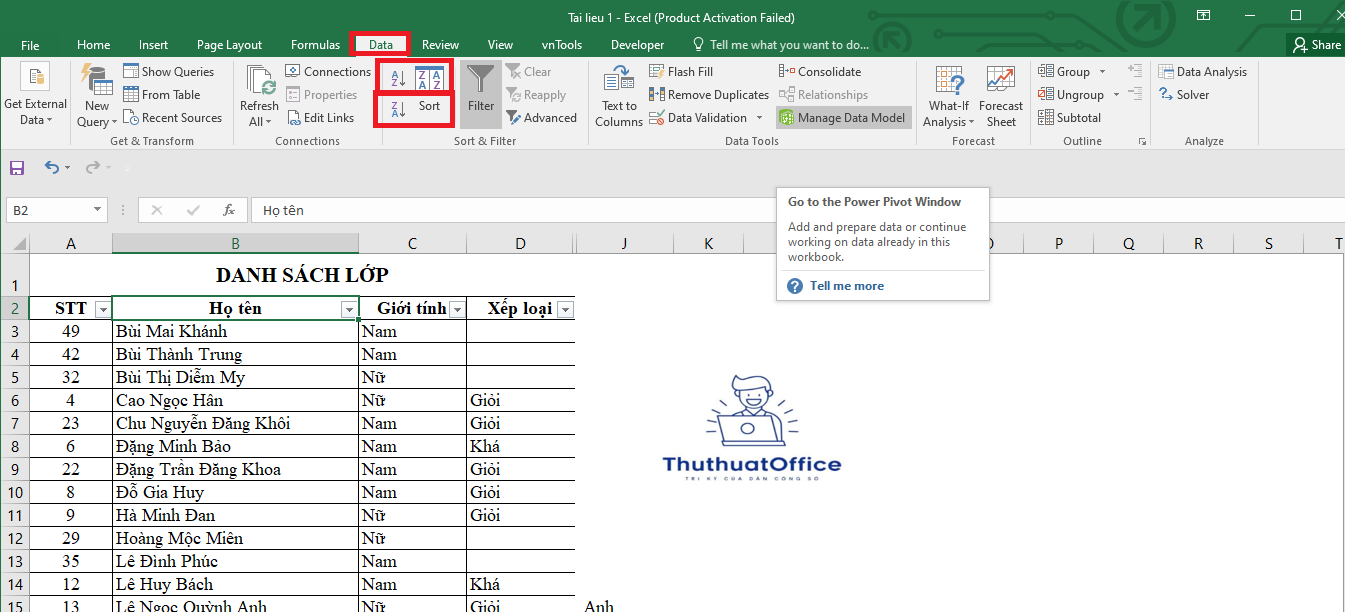
2.2. Sử dụng hộp thoại Sort để sắp xếp nâng cao
Hộp thoại Sort cho phép bạn sắp xếp dữ liệu theo nhiều cột, nhiều tiêu chí khác nhau. Ví dụ, bạn muốn sắp xếp danh sách nhân viên trước hết theo Phòng ban (A-Z), sau đó trong cùng phòng ban sắp xếp theo Mức lương (từ cao đến thấp).
Cách thực hiện:
- Chọn vùng dữ liệu.
- Vào thẻ Data -> chọn Sort.
- Trong hộp thoại Sort, bạn chọn cột dùng để sắp xếp đầu tiên ở phần Column, kiểu sắp xếp (A-Z hoặc Z-A) ở phần Order.
- Nhấn Add Level để thêm một tiêu chí sắp xếp thứ hai.
- Lựa chọn cột thứ hai và kiểu sắp xếp tương ứng.
- Nhấn OK để hoàn thành.
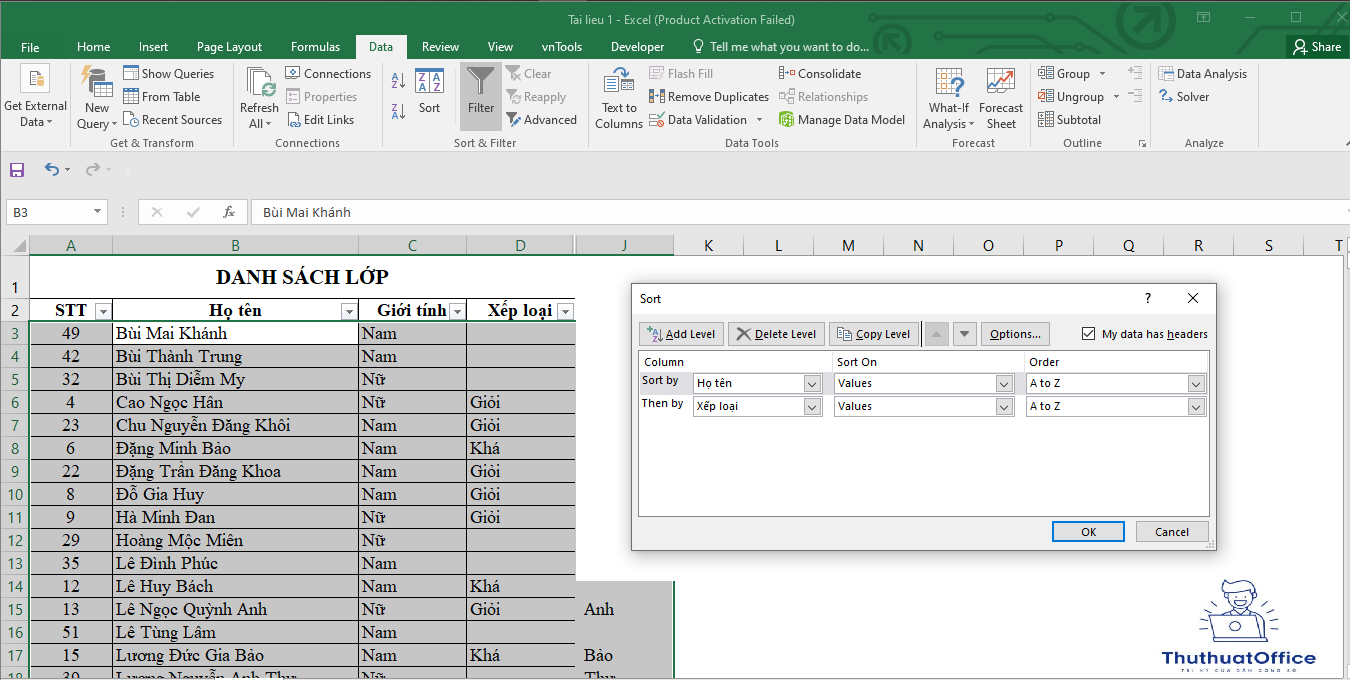
Sử dụng hộp thoại Sort là phương pháp linh hoạt nhất, phù hợp khi bạn cần nhiều tiêu chí sắp xếp đồng thời.
2.3. Sắp xếp dữ liệu dạng bảng (Table)
Excel có chức năng chuyển dữ liệu thành bảng (Insert -> Table) với nhiều tính năng tiện lợi, trong đó có sắp xếp dữ liệu. Khi chuyển sang dạng bảng, trên tiêu đề mỗi cột sẽ xuất hiện mũi tên thả xuống, cho phép bạn sắp xếp nhanh chóng.
Cách thực hiện:
- Bôi đen toàn bộ dữ liệu.
- Vào thẻ Insert -> chọn Table, xác nhận vùng dữ liệu.
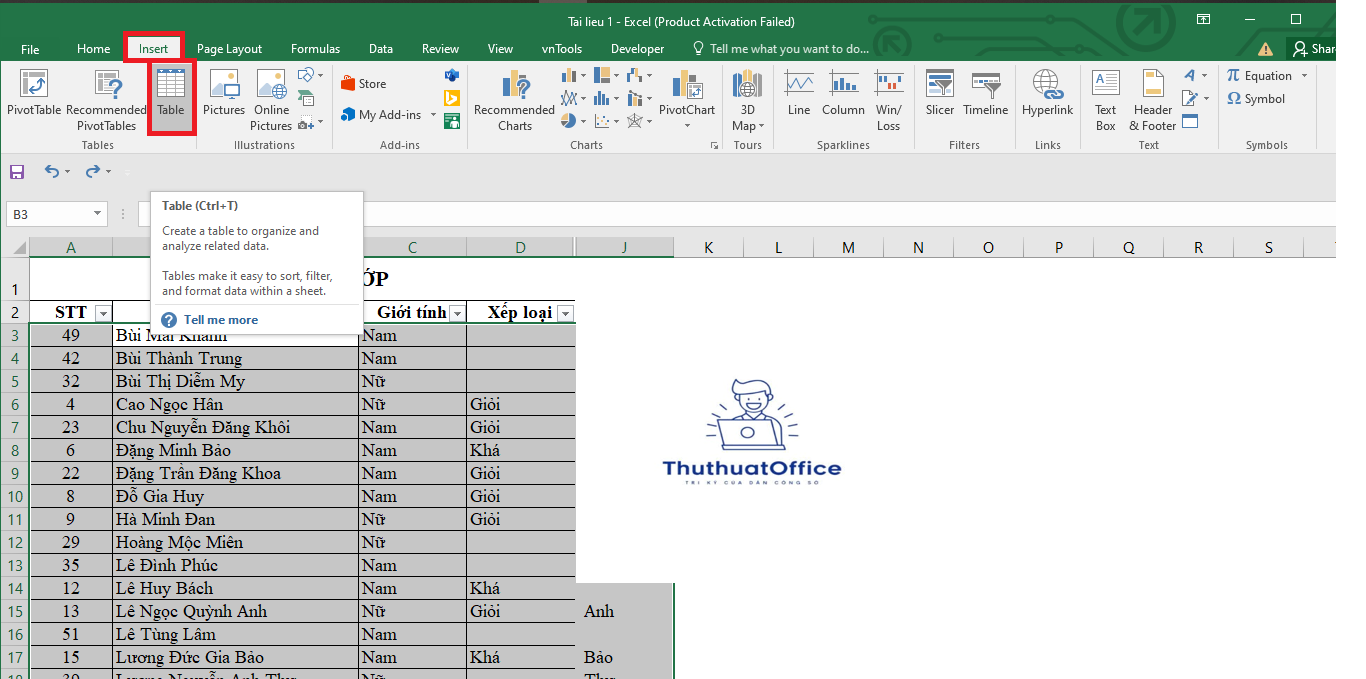
- Sau khi dữ liệu chuyển thành Table, tại mỗi tiêu đề cột, nhấp vào mũi tên thả xuống.
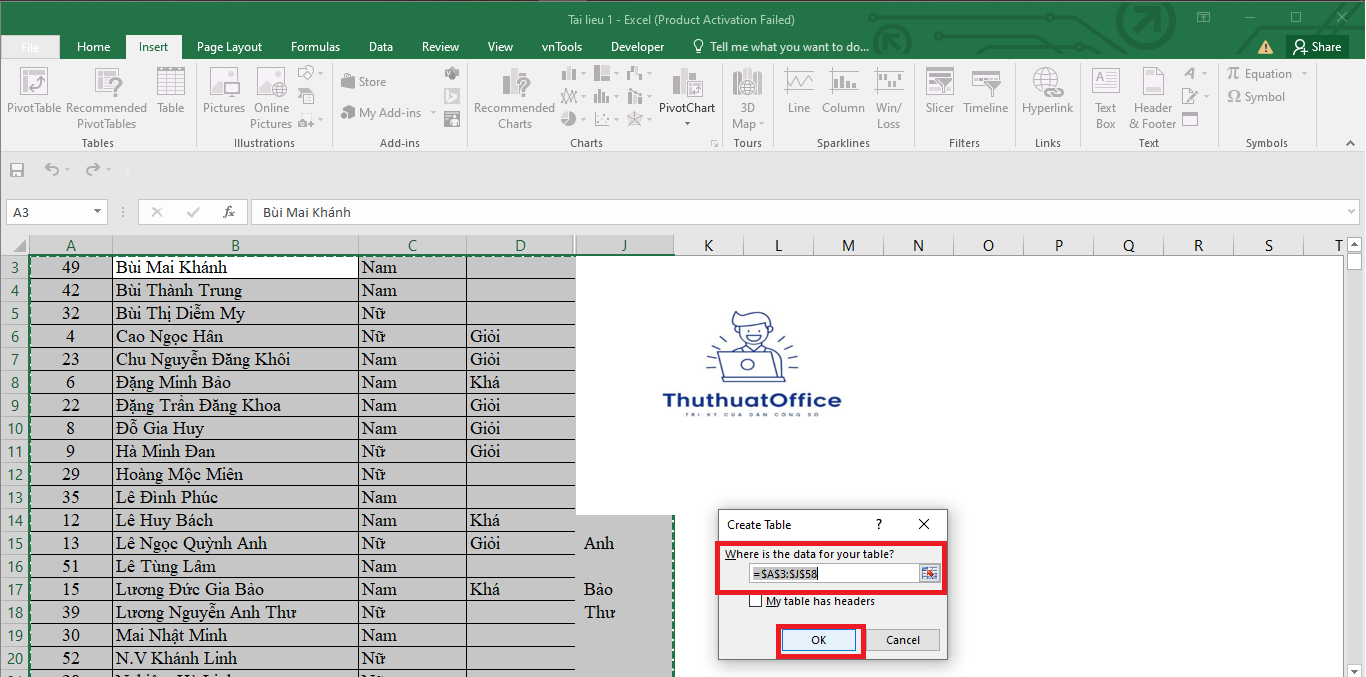
- Chọn Sort A to Z hoặc Sort Z to A.
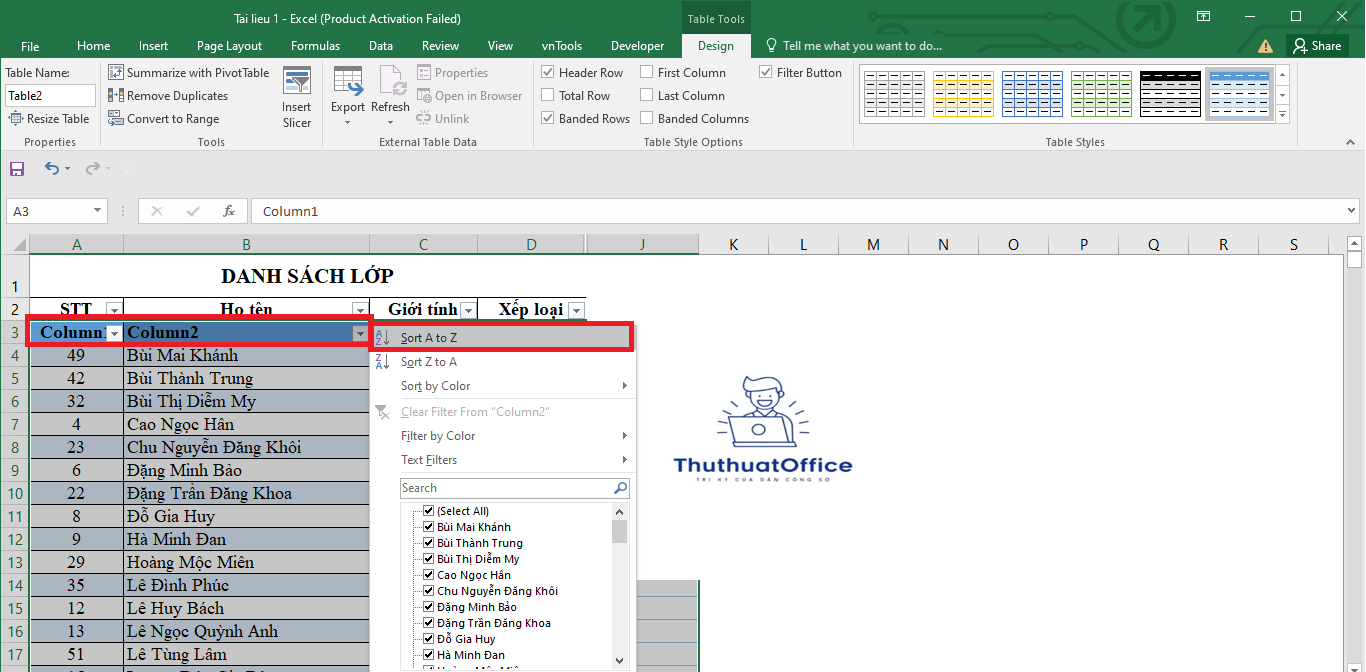
Cách này đặc biệt hữu ích khi bạn thường xuyên cập nhật dữ liệu. Bảng Excel tự động mở rộng vùng, và việc sắp xếp trở nên dễ dàng.
2.4. Sắp xếp bằng phím tắt
Nếu bạn là người ưa thích tốc độ và không muốn rời tay khỏi bàn phím, có thể sử dụng phím tắt:
- Alt + A + S + S: Mở hộp thoại Sort.
- Alt + A + S + A: Sắp xếp A-Z (trên cột hiện chọn).
- Alt + A + S + D: Sắp xếp Z-A (trên cột hiện chọn).
Phím tắt giúp tiết kiệm thời gian nếu bạn đã quen thao tác.
3. Sắp xếp theo các loại dữ liệu khác nhau
Dữ liệu trong Excel rất đa dạng: chữ, số, ngày tháng, định dạng đặc biệt. Mỗi loại dữ liệu đều có cách sắp xếp tối ưu riêng.
3.1. Sắp xếp dữ liệu dạng text
Khi cột dữ liệu chứa văn bản (vd: tên sản phẩm, tên khách hàng), Excel mặc định sắp xếp theo bảng chữ cái từ A đến Z, hoặc ngược lại từ Z đến A. Bạn chỉ cần chọn Sort A to Z hoặc Sort Z to A. Lưu ý: Excel không phân biệt hoa và thường khi sắp xếp.
3.2. Sắp xếp dữ liệu dạng số
Đối với dữ liệu số (vd: số lượng bán, doanh thu), bạn có thể sắp xếp tăng dần (từ nhỏ đến lớn) hoặc giảm dần (từ lớn đến nhỏ). Cách thực hiện tương tự sắp xếp văn bản, chỉ khác ở chỗ bạn sẽ chọn Smallest to Largest hoặc Largest to Smallest trong hộp thoại Sort.
3.3. Sắp xếp dữ liệu ngày tháng
Khi dữ liệu là ngày tháng, Excel hiểu và sắp xếp theo trình tự thời gian. Bạn có thể sắp xếp từ ngày cũ nhất đến ngày mới nhất hoặc ngược lại. Đảm bảo rằng dữ liệu ngày tháng của bạn được định dạng đúng kiểu ngày (Date) để Excel nhận diện chính xác.
3.4. Sắp xếp dữ liệu theo màu sắc hoặc biểu tượng
Excel còn cho phép sắp xếp dữ liệu dựa trên màu ô hoặc màu chữ, thậm chí biểu tượng (icon) trong trường hợp bạn sử dụng Conditional Formatting. Điều này hữu ích khi bạn muốn nhóm các dữ liệu được đánh dấu màu cùng nhau.
Cách thực hiện:
- Vào hộp thoại Sort.
- Ở mục Sort On, thay vì chọn Values, bạn chọn Cell Color, Font Color, hoặc Cell Icon.
- Chọn màu sắc hoặc biểu tượng muốn sắp xếp ưu tiên xuất hiện trước hoặc sau.
4. Sắp xếp nhiều cột và thứ tự ưu tiên
Trong thực tế, bạn thường cần sắp xếp dữ liệu theo nhiều cột. Ví dụ: Danh sách nhân viên sắp xếp đầu tiên theo Phòng ban, sau đó trong cùng phòng ban sắp xếp theo Họ tên. Hoặc dữ liệu bán hàng sắp xếp theo Loại sản phẩm trước, rồi mới sắp xếp theo Giá bán.
Cách thực hiện:
- Chọn vùng dữ liệu.
- Vào thẻ Data -> Sort.
- Ở hộp thoại Sort, chọn cột chính để sắp xếp (ví dụ: Phòng ban).
- Nhấn Add Level để thêm cấp độ sắp xếp thứ hai.
- Chọn cột thứ hai (ví dụ: Họ tên) và cách sắp xếp.
- Nếu cần thêm, tiếp tục nhấn Add Level.
- Nhấn OK để áp dụng.
Thứ tự các level sẽ quyết định thứ tự ưu tiên. Level trên cùng sẽ được sắp trước, sau đó đến level bên dưới.
5. Lưu ý về việc giữ nguyên liên kết dữ liệu khi sắp xếp
Một lỗi phổ biến khi sắp xếp là chỉ chọn một cột thay vì chọn toàn bộ bảng. Điều này gây ra việc dữ liệu không còn khớp với nhau. Ví dụ, bạn sắp xếp cột Tên nhưng không sắp xếp cùng cột Tuổi, dẫn đến sai lệch thông tin. Để tránh tình trạng này, luôn đảm bảo:
- Chọn toàn bộ bảng dữ liệu (bao gồm tất cả các cột liên quan).
- Nếu bảng có tiêu đề, đảm bảo đã tick vào ô “My data has headers” (Dữ liệu có dòng tiêu đề) trong hộp thoại Sort để tiêu đề không bị sắp xếp lẫn vào dữ liệu.
- Luôn kiểm tra lại dữ liệu sau khi sắp xếp, đảm bảo các hàng vẫn giữ nguyên tính liên quan giữa các cột.
6. Sắp xếp dữ liệu trong trường hợp dữ liệu có tiêu đề
Đa số bảng tính có tiêu đề cột. Khi sắp xếp, bạn cần báo cho Excel biết đâu là tiêu đề để không bị sắp xếp lẫn vào dữ liệu. Trong hộp thoại Sort, đánh dấu vào ô “My data has headers” (Dữ liệu của tôi có dòng tiêu đề). Khi đó, Excel sẽ loại bỏ hàng tiêu đề ra khỏi vùng sắp xếp và bạn sẽ chọn cột theo tên tiêu đề thay vì chọn “Column A”, “Column B”,…
Nếu quên chọn tùy chọn này, tiêu đề sẽ bị trộn lẫn và kết quả sắp xếp sẽ không chính xác.
7. Cách khắc phục một số lỗi thường gặp khi sắp xếp trong Excel
7.1. Dữ liệu không sắp xếp đúng thứ tự
Nguyên nhân có thể do dữ liệu không cùng định dạng. Chẳng hạn, cột Ngày sinh nhưng có một số ô chứa dữ liệu text thay vì date. Giải pháp: Kiểm tra và thống nhất định dạng dữ liệu trước khi sắp xếp.
7.2. Chỉ sắp xếp một phần dữ liệu, không sắp xếp toàn bộ bảng
Hãy đảm bảo vùng chọn bao trùm toàn bộ dữ liệu. Bạn có thể bôi đen toàn bộ bảng trước khi sắp xếp, hoặc đặt con trỏ chuột trong vùng dữ liệu (Excel sẽ tự động nhận diện vùng), sau đó mở hộp thoại Sort.
7.3. Sắp xếp bị lỗi khi dữ liệu có hàng trống
Nếu bảng dữ liệu có hàng trống hoặc cột trống, Excel có thể nhầm lẫn và không sắp xếp đầy đủ. Cách giải quyết: Loại bỏ hàng trống hoặc đảm bảo dữ liệu liên tục trước khi sắp xếp.
8. Mẹo và thủ thuật sắp xếp dữ liệu trong Excel
Để sắp xếp dữ liệu hiệu quả và nhanh chóng hơn, bạn có thể tham khảo một số mẹo sau:
- Sử dụng Table: Như đã đề cập, chuyển dữ liệu sang Table cho phép sắp xếp nhanh thông qua các tiêu đề cột. Table còn hỗ trợ lọc dữ liệu, định dạng, và cập nhật tự động.
- Kết hợp với Filter: Filter (AutoFilter) giúp bạn lọc nhanh dữ liệu, sau đó sắp xếp trong phạm vi lọc. Ví dụ, bạn lọc danh sách khách hàng theo khu vực miền Nam, rồi sắp xếp theo tên trong vùng đã lọc.
- Copy dữ liệu sang một sheet khác trước khi sắp xếp: Khi làm việc với dữ liệu quan trọng, nên sao lưu trước. Nếu có sai sót, bạn có thể quay lại dữ liệu gốc.
- Dùng Custom Lists (Danh sách tùy chỉnh): Excel cho phép tạo danh sách tùy chỉnh để sắp xếp. Ví dụ, bạn muốn sắp xếp theo thứ tự “Xuân, Hạ, Thu, Đông” thay vì A-Z. Chỉ cần vào File -> Options -> Advanced -> mục “General” -> nhấn Edit Custom Lists. Sau đó thêm danh sách tùy chỉnh và áp dụng trong hộp thoại Sort.
- Sắp xếp nhiều tầng và kết hợp với Subtotal (Tổng phụ): Sau khi sắp xếp, bạn có thể sử dụng Subtotal để tính tổng, đếm số lượng… dựa trên nhóm dữ liệu đã sắp xếp.
9. Sử dụng chức năng Sort trong các phiên bản Excel khác nhau
Giao diện và cách sắp xếp trong Excel không thay đổi quá nhiều qua các phiên bản. Tuy nhiên, trong Excel 2007 trở đi, giao diện Ribbon được áp dụng, giúp thao tác sắp xếp trực quan hơn. Trong Excel 2003, bạn sẽ tìm thấy lệnh Sort trong menu Data -> Sort. Mặc dù giao diện khác nhau, nhưng nguyên lý sắp xếp vẫn giống nhau.
Ở các phiên bản mới như Excel 365, tính năng sắp xếp cũng tương tự, thậm chí còn tích hợp thêm các chức năng thông minh. Dù sử dụng phiên bản nào, bạn vẫn có thể áp dụng các bước hướng dẫn trong bài viết này.
10. Ví dụ thực tế về sắp xếp thứ tự trong Excel
Giả sử bạn có một bảng dữ liệu như sau:
| Họ tên | Phòng ban | Ngày vào làm | Mức lương |
|---|---|---|---|
| Nguyễn Văn A | Kế Toán | 01/05/2020 | 10,000,000 |
| Trần Thị B | Marketing | 03/02/2021 | 12,000,000 |
| Lê Văn C | Kế Toán | 10/10/2019 | 9,000,000 |
| Nguyễn Thị D | Bán hàng | 15/07/2020 | 11,000,000 |
| Phạm Văn E | Marketing | 08/01/2019 | 13,000,000 |
Nhiệm vụ 1: Sắp xếp theo Phòng ban (A-Z) rồi trong cùng phòng ban sắp xếp theo Mức lương (từ cao đến thấp).
- Chọn bảng dữ liệu.
- Vào Data -> Sort.
- Chọn “Sort by”: Phòng ban (Sort On: Values, Order: A to Z).
- Nhấn Add Level.
- Chọn “Then by”: Mức lương (Sort On: Values, Order: Largest to Smallest).
- OK.
Kết quả: Bảng sẽ sắp xếp theo thứ tự phòng ban A-Z (Bán hàng, Kế Toán, Marketing), trong Bán hàng nhân viên D xếp đầu tiên (vì có một mình), trong Kế Toán, nhân viên A và C so sánh lương, lương A cao hơn hay C cao hơn sẽ xếp trước. Trong Marketing, nhân viên B và E sẽ sắp xếp theo lương giảm dần.
Nhiệm vụ 2: Sắp xếp theo ngày vào làm từ cũ đến mới:
- Chọn bảng dữ liệu.
- Data -> Sort.
- “Sort by”: Ngày vào làm (Sort On: Values, Order: Oldest to Newest).
- OK.
Bạn sẽ thấy nhân viên nào vào làm sớm nhất (năm 2019) sẽ lên trên, và nhân viên vào làm mới nhất xuống dưới.
11. Sắp xếp kết hợp với lọc dữ liệu
Khi dữ liệu quá lớn, bạn có thể áp dụng bộ lọc (Filter) để rút gọn dữ liệu trước rồi mới sắp xếp. Ví dụ, bạn có 10.000 dòng dữ liệu bán hàng cho nhiều khu vực, bạn chỉ muốn xem khu vực miền Bắc. Bạn lọc khu vực miền Bắc bằng Filter, sau đó sắp xếp theo doanh thu trong phạm vi đã lọc. Điều này giúp tập trung vào mảng dữ liệu cần phân tích, tránh thao tác trên toàn bộ bảng.
Cách làm:
- Chọn bảng -> Data -> Filter.
- Tại cột Khu vực, chọn lọc “Miền Bắc”.
- Giờ bạn chỉ thấy các dòng thuộc miền Bắc.
- Chọn Sort A to Z hoặc Sort Largest to Smallest tùy cột doanh thu.
- Excel sẽ sắp xếp trong phạm vi đã lọc mà không ảnh hưởng dữ liệu ẩn.
Biết cách sắp xếp thứ tự trong Excel là một kỹ năng quan trọng giúp bạn tối ưu hóa quá trình quản lý và phân tích dữ liệu. Thay vì bỏ thời gian tìm kiếm thủ công hoặc so sánh một cách thủ công, chỉ với vài cú nhấp chuột hoặc phím tắt, bạn đã có thể biến một bảng dữ liệu hỗn độn thành một danh sách logic, rõ ràng.
Dưới đây là những điểm chính cần ghi nhớ:
- Luôn chọn toàn bộ bảng dữ liệu trước khi sắp xếp để giữ nguyên sự liên kết giữa các cột.
- Sử dụng hộp thoại Sort để sắp xếp theo nhiều cột và nhiều tiêu chí.
- Kiểm tra định dạng dữ liệu (text, number, date) trước khi sắp xếp để tránh lỗi.
- Tận dụng Table, Filter, phím tắt, và Custom Lists để nâng cao hiệu quả sắp xếp.
- Sao lưu dữ liệu gốc trước khi sắp xếp, đặc biệt khi bạn thao tác trên bảng dữ liệu lớn và quan trọng.
Với hướng dẫn và mẹo trên, bạn có thể tự tin xử lý các bảng dữ liệu phức tạp, áp dụng sắp xếp linh hoạt để phân tích, báo cáo và ra quyết định. Hãy bắt đầu áp dụng ngay hôm nay để cảm nhận sự khác biệt trong hiệu suất làm việc của bạn với Excel.
Excel -Cách Lấy Lại File Excel Chưa Lưu Hướng Dẫn Chi Tiết Và Giải Pháp Hiệu Quả
Hướng Dẫn Chi Tiết Từ A-Z Cách Kẻ Ô Trong Excel
Cách Kéo Số Thứ Tự Trong Excel Nhanh Chóng Và Hiệu Quả
Cách Gộp Cột Trong Excel Hướng Dẫn Chi Tiết Từ A-Z Giúp Tiết Kiệm Thời Gian Và Nâng Cao Hiệu Suất
Cách Giảm Dung Lượng File Excel Hiệu Quả Hướng Dẫn Chi Tiết Từ A-Z
Cách Cố Định Ô Trong Excel Hướng Dẫn Từ A Đến Z
Cách Copy Trong Excel Hướng Dẫn Chi Tiết Từ Cơ Bản Đến Nâng Cao